cmcc怎么用
玩转中兴E503路由器:从小白到网络达人
中兴E503是一款家用双千兆路由器,拥有双频1200M和Mesh组网功能,性能强劲。虽然常被作为移动宽带赠品,但它同样适用于其他宽带网络。让我们一起学习如何轻松设置这款路由器,成为网络达人!

一、 准备工作: 获取路由器信息
在开始设置之前,我们需要找到路由器的管理地址、默认WIFI名称、管理用户名和密码。这些信息通常印在路由器背面的标签上。

二、 连接路由器
按照下图所示连接路由器和你的设备。

三、 登录管理页面
1. 使用手机或电脑连接路由器默认WIFI(例如CMCC-HH75),输入对应的WIFI密码。
2. 打开浏览器,在地址栏输入路由器管理地址(例如192.168.10.1或wifi.cmcc/)。
3. 在登录页面输入路由器背面的管理用户名和密码,点击“登录”。
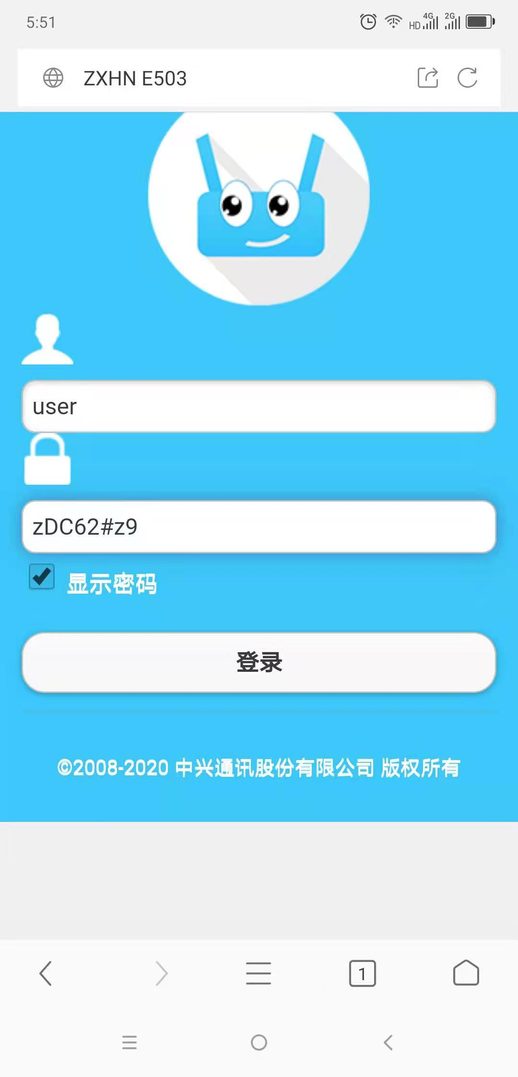
四、 设置上网方式
根据你的宽带供应商提供的上网方式选择相应的设置:
- 自动获得IP地址: 适用于大多数新装宽带,光猫自带路由功能的情况。
- 宽带拨号上网: 适用于光猫不带路由功能,需要输入宽带账号密码的情况。
- 固定IP地址: 适用于企业专线宽带的情况。
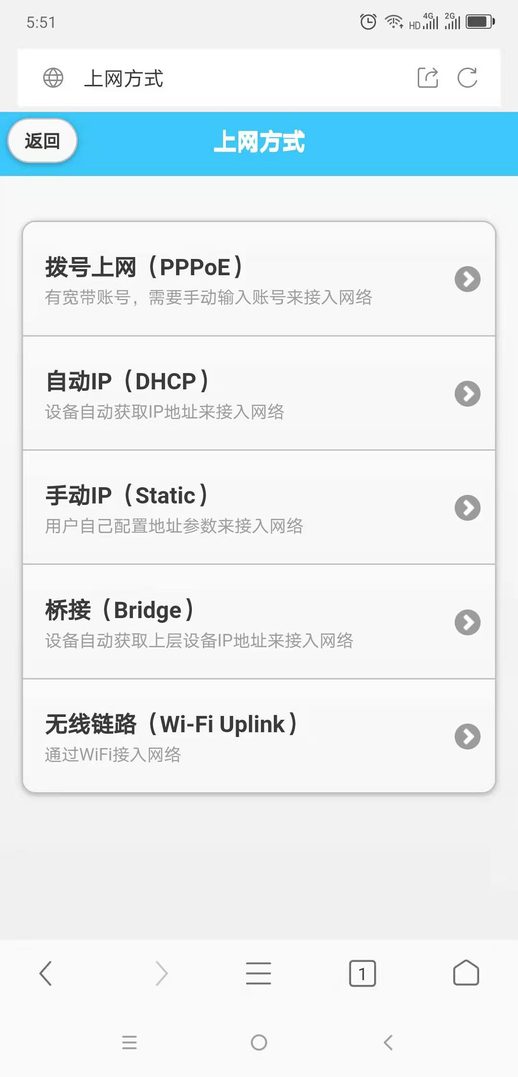
选择完成后点击“提交”。

五、 检查连接状态
如果连接正常,你将在状态页面看到“已连接”。如果状态异常,请检查线路连接和上网方式设置是否正确。
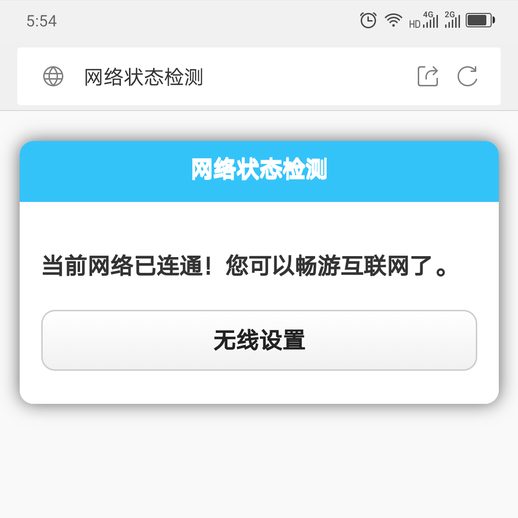
六、 设置WIFI名称和密码
为了安全和个性化,建议修改默认WIFI名称和密码。 务必牢记你设置的新密码!
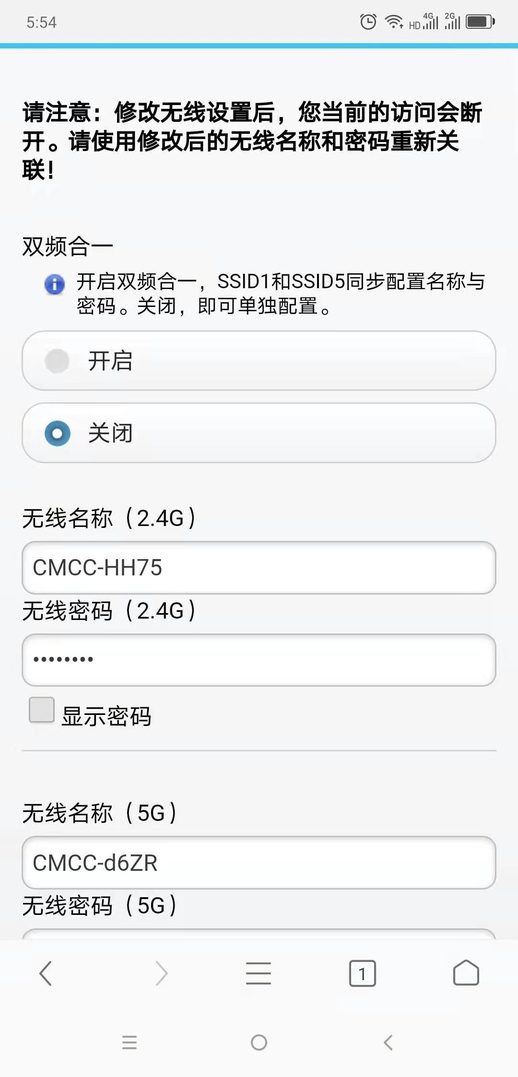

如果系统提示密码强度弱,可以忽略并点击“确认”。
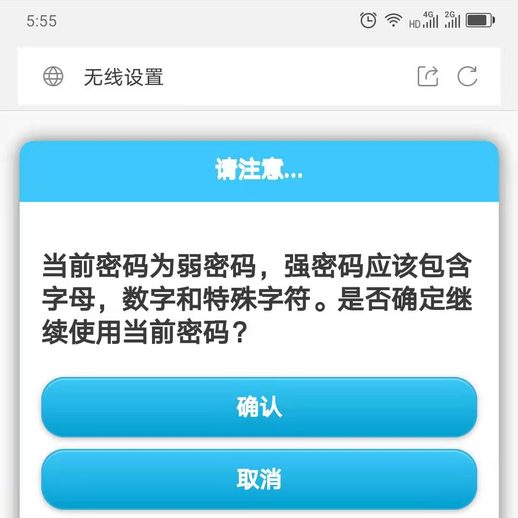
七、 连接成功
完成以上步骤后,你的中兴E503路由器就设置完成了!
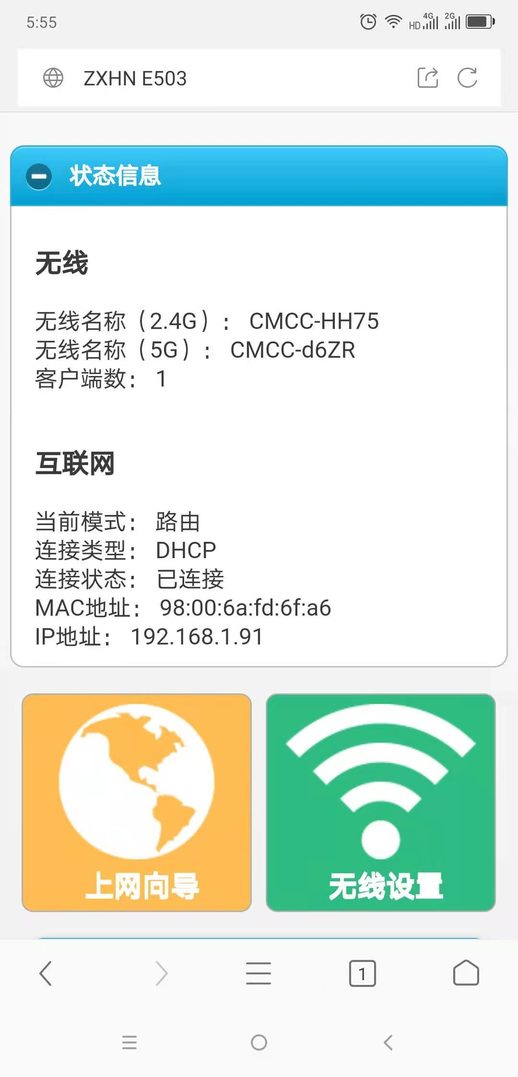
八、 进阶设置
你还可以进入“专家模式”进行更多个性化设置,例如访客网络、家长控制等,满足你的高级网络需求。

